Com veure i esborrar lhistorial del porta-retalls a Windows 10

Aprendréu a veure i esborrar l
Ho sé amb certesa que si hi ha un programari que els fanàtics de Windows perden, és el Windows Movie Maker que va desaparèixer a Windows 7. Un dels millors programaris d'edició de vídeo mai desenvolupats, es va crear Windows Movie Maker. pel propi mestre. Però el misteri, per què Microsoft va suspendre el programari sense cap motiu aparent, segueix sent encara. Tanmateix, amb un cop de sort, vaig obtenir una versió completa i descarregable gratuïta de l'última versió publicada de Windows Movie Maker per a Windows 7.
Lectura interessant: uns quants consells i trucs bàsics per dominar Windows Movie Maker
Com descarregar Windows Movie Maker per a Windows 7?
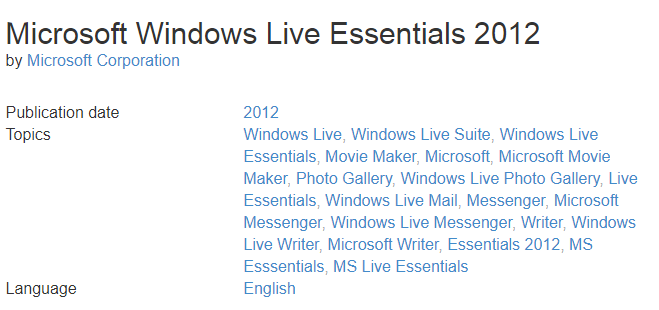
Imatge cortesia: Archive.org
Com he esmentat, he trobat un lloc web amb un fitxer d'instal·lació executable per al programari Windows Movie Maker. Quan Microsoft va suspendre aquesta aplicació, també la va eliminar del seu lloc web oficial. Tanmateix, hi ha una còpia genuïna de la versió completa al lloc web d'Internet Archive, i personalment he provat i provat el fitxer. Feu clic a l'enllaç següent per descarregar Windows Movie Maker per a Windows 7.
Descàrrega gratuïta de Windows Movie Maker https://archive.org/details/wlsetup-all_201802
Hi ha un altre fet que heu de conèixer abans d'instal·lar el programari. El 2012, abans de suspendre aquest programari, Microsoft havia agrupat el Windows Movie Maker en una suite de programari coneguda com a Windows Live Essentials 2012. El fitxer que es pot descarregar des de l'enllaç anterior contindrà més d'un programari i la llista completa inclou Windows Movie. Maker, Photo Gallery, Messenger (no funciona), Mail (funcionalitat limitada), OneDrive i Writer.
Llegiu també: Com girar un videoclip amb Windows Movie Maker?
Com instal·lar Windows Movie Maker a Windows 7?
La instal·lació del Windows Movie Maker a la màquina amb Windows 7 requereix el mateix procés que ho faries amb la instal·lació de qualsevol altre programari. Aquí teniu els passos ràpids per fer-ho:
Pas 1. Fes doble clic al fitxer que has descarregat des de l'enllaç anterior.
Pas 2. Un cop s'iniciï el procés d'instal·lació, rebreu un missatge que us demanarà que escolliu quin programari voleu instal·lar des del Windows Live Essentials Suite. Es recomana triar Windows Movie Maker només per a Windows 7.
Pas 3. Feu clic al botó Instal·la situat a la cantonada inferior dreta.
Pas 4. El procés d'instal·lació començarà i trigarà un temps a acabar.
Pas 5. Un cop s'hagi completat, ara podeu editar els vostres clips de vídeo amb Windows Movie Maker a Windows 7.
A més, sabeu com crear una presentació de diapositives amb Windows Movie Maker
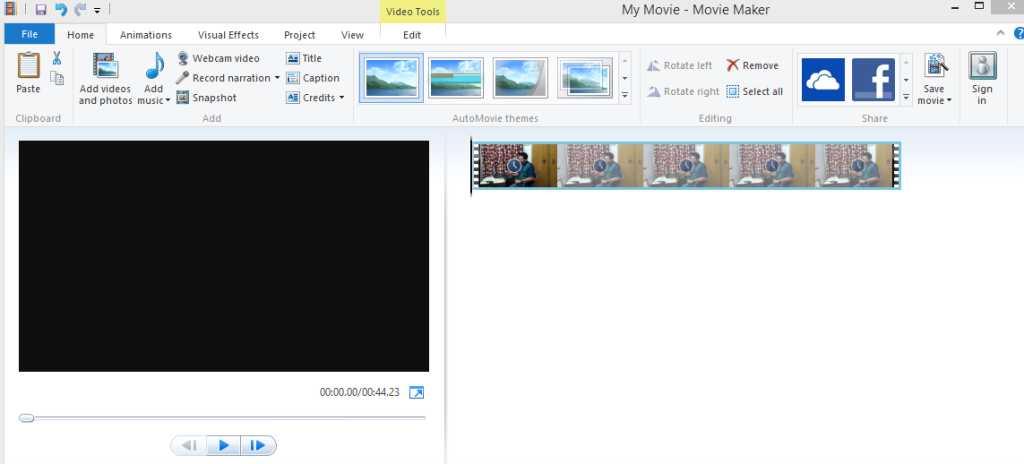
Una breu història de Windows Movie Maker per a Windows 7
El programari Windows Movie Maker es va introduir a Windows ME, la versió llançada després de l'error Y2k l'any 1999. Es coneixia com a Millennium Edition, ja que es va llançar l'any 2000 i va succeir a Windows 98. Fa 20 anys no hi havia càmeres digitals i tots els mitjans analògics es van convertir primer en suports digitals i després es van importar a Windows Movie Maker per a l'edició i els efectes especials.
Windows Movie Maker va revolucionar el món dels mitjans de comunicació i, a causa de la seva popularitat emergent, Microsoft li va afegir noves funcions i el va rebatejar com a Windows Live Movie Maker. Encara que hi havia menys funcions en comparació amb el programari d'edició de vídeo actual, Windows Movie Makerdi no es va bloquejar ni va tenir problemes greus de funcionament. Tanmateix, la velocitat era molt lenta, però els processadors Intel Pentium 4 amb gairebé 1 o 2 GB de RAM van ser els culpables.
Abans de ser interromput per Microsoft, Windows Movie Maker va rebre diverses actualitzacions i la versió final té moltes funcions sorprenents. Algunes d'aquestes característiques sorprenents inclouen mescladors d'àudio, enregistrament de veus en off, barres d'eines de cinta, reproducció de Xbox 360 i una característica poc freqüent en aquell moment, per exportar vídeos directament a YouTube. El programari també va ser el programari d'edició de vídeo més senzill i ràpid que s'ha produït mai.
Nota: si busqueu alternatives a Windows Movie Maker, feu clic aquí .
Els vostres pensaments sobre encara podeu descarregar Windows Movie Maker a Windows 7
Tot i que, molts considerarien Windows Movie Maker com una aplicació obsoleta amb molts altres programaris d'edició de vídeo disponibles avui dia. A més, la simplicitat i la velocitat del programari lliure que podria aplicar efectes als vostres clips de vídeo amb facilitat encara mereixen l'oportunitat de provar-lo almenys una vegada.
Compartiu els vostres pensaments sobre Windows Movie Maker per a Windows 7 a la secció de comentaris següent i seguiu-nos a les xarxes socials: Facebook i YouTube . Per a qualsevol consulta o suggeriment, feu-nos-ho saber a la secció de comentaris a continuació. Ens encantaria tornar-vos-hi amb una solució. Publicem regularment consells i trucs juntament amb solucions a problemes comuns relacionats amb la tecnologia. Subscriu-te al nostre butlletí per rebre actualitzacions periòdiques sobre el món de la tecnologia.
Aprendréu a veure i esborrar l
Troba "Aquest PC" de manera ràpida i senzilla a Windows 11 i Windows 10 amb aquesta guia completa. Inclou pas a pas les millors opcions.
Descobreix com obrir el Tauler de control a Windows 11 amb diverses opcions eficients.
Si utilitzeu Windows 10 i necessiteu que la bateria duri més, no trobareu la configuració predeterminada a favor vostre. Haureu de caminar una milla més. A continuació, es mostra com maximitzar la durada de la bateria a Windows 10.
Apreneu a fer que Microsoft Windows 11 buidi automàticament la paperera de reciclatge en un moment determinat.
El bloqueig dinàmic de Windows 11 us ajudarà a mantenir segur el vostre ordinador bloquejant-lo després de 30 segons. Aquests són els passos a seguir.
El mode de repòs a Windows 11 és una característica molt útil, aquí teniu com podeu activar-lo i desactivar-lo per a una millor experiència d'usuari.
Utilitzeu el dictat amb puntuació automàtica a Windows 11 per facilitar l'escriptura i estalviar temps en el procés.
Desactivar la cerca de Bing hauria de ser suficient per desfer-se de les cerques ràpides. Podeu fer-ho mitjançant l'Editor del registre de Windows 11s.
Manteniu el Gestor de tasques sempre a la part superior a Windows 11, de manera que sigui fàcil de trobar quan necessiteu llegir l'aplicació. Aquests són els passos a seguir.








